Mẹo nhỏ tắt thông báo ứng dụng cho iPhone, iPad
Việc tắt thông báo ứng dụng sẽ giúp iPhone hay iPhone cũ của bạn tránh khỏi một số việc bận tâm không cần thiết từ ứng dụng trên mua điện thoại iPhone, vì vậy mình xin hướng dẫn các bạn cách tắt chúng hãy cùng theo dõi dưới đây nhé. Những thông báo ứng dụng sẽ giúp cho bạn cập nhật rất nhiều tin tức, hoạt động từ ứng dụng bên cạnh những mặt tích cực thi cũng làm cho người dùng phiền phức khi liên tục nhận những thông báo không cần thiết.
Các bạn nên cân nhắc tùy chỉnh tắt những thông báo của những ứng dụng nào không cần thiết và để những ứng dụng nào sử dụng ví dụ như những ứng dụng sử dụng hàng ngày như Facebook, Zalo… hãy cùng 24hStore làm theo hướng dẫn bên dưới để tắt thông báo nhé.
1. Truy cập vào Settings - Cài đặt
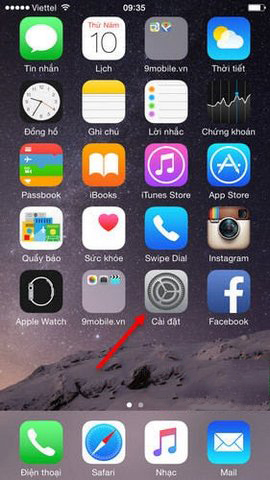
2. Bấm vào Notifications - Thông báo
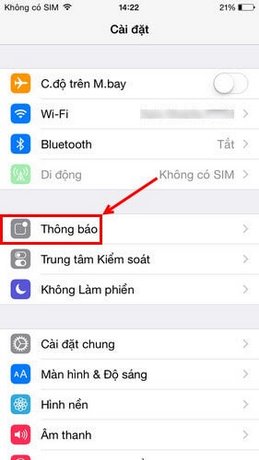
Tùy chỉnh kiểu thông báo cho ứng dụng
Các bạn có thể tùy chỉnh thông báo ứng dụng như là : Sort Manually - thủ công và Sort By Time - theo thời gian để phù hợp với nhu cầu của bạn.
+ Với tùy chỉnh Sort Manually - thủ công các bạn có thể tìm kiếm thông báo mỗi khi rãnh rỗi hoặc quan tâm ứng dụng….
+ Với tùy chỉnh Sort By Time – theo giời gian các bạn có thể tùy chọn khoảng thời gian nhận thông báo hoặc theo thời gian, ứng dụng được nhân thông báo vào những thời gian trong ngày…
3. Tùy chỉnh tắt thông báo cho ứng dụng
Khi tắt kiểu này đồng nghĩa với việc bạn tắt hoàn toàn thông báo của ứng dụng mình chọn, sau khi tắt thì sẽ không phiền tới bạn nữa.
Tìm và chọn ứng dụng mà mình muốn tắt.
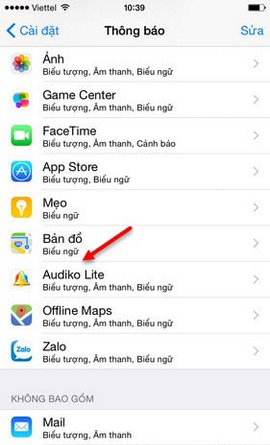
4. Gạt tắt Cho phép thông báo - Allow Notifications
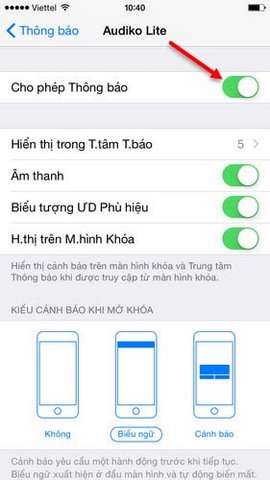
Chỉ đơn giản như vậy là ứng dụng đã được tắt bỏ hoàn toàn.
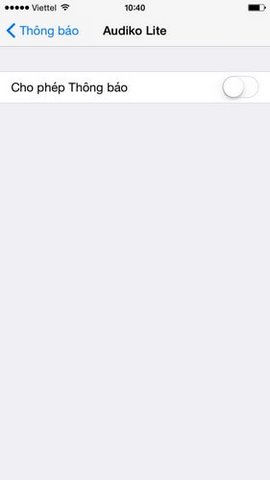
Thật quá đơn giản đúng không nào,nếu thấy hay thì hãy like và chia sẻ cho bạn bè cùng biết nhé
Xem thêm: Phiên bản iOS 11.2.6 giúp người dùng sửa lỗi ký tự khiến máy bị treo
Tham khảo các siêu phẩm đình đám bán chạy nhất nhà "Táo" vừa cập bến tại 24hStore:
- iPhone 16 Series
- Apple iPhone 15
- Điện thoại iPhone 14 Điện thoại iPhone máy cũ đẹp






















